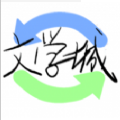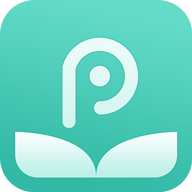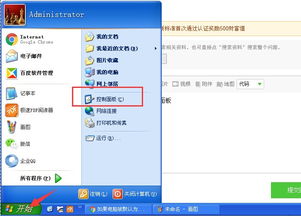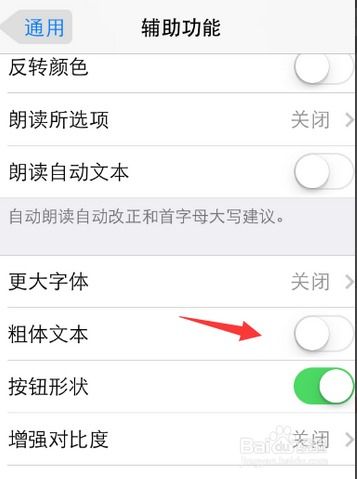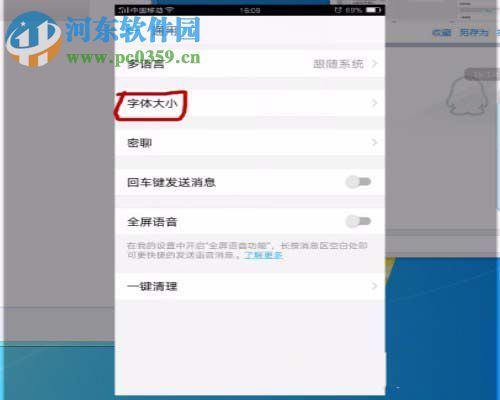手机浏览器如何调整字体大小?

在日常生活中,使用手机浏览器浏览网页已成为我们获取信息、学习知识和享受娱乐的重要方式。然而,随着年龄的增长或视力状况的变化,不少用户发现默认的字体大小已经无法满足他们的阅读需求。如果你也遇到过这样的问题,不用担心,本文将详细介绍如何在各大主流手机浏览器中调整字体大小,让你的阅读体验更加舒适。
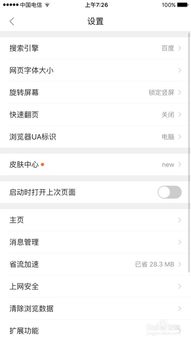
一、Android系统手机浏览器字体调整方法
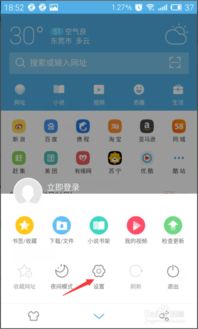
1. Chrome浏览器
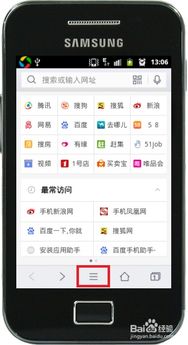
Chrome浏览器是Android系统上的默认浏览器之一,功能强大且操作便捷。调整字体大小的方法如下:
(1)打开Chrome浏览器,进入你想要阅读的网页。
(2)在网页的右上角,点击三个点的菜单图标(即更多选项)。
(3)在弹出的菜单中,选择“设置”。
(4)在设置页面中,向下滑动找到“无障碍”选项,点击进入。
(5)在“无障碍”页面中,找到“文字大小”选项,点击进入。
(6)使用滑块调整文字大小,向左滑动字体变小,向右滑动字体变大。
(7)调整完成后,返回网页,你会发现字体已经按照你的需求变大了。
2. UC浏览器
UC浏览器以其高速和丰富的功能而广受欢迎。调整字体大小的方法如下:
(1)打开UC浏览器,进入你想要阅读的网页。
(2)在网页的下方中间位置,点击三条横线的图标(即菜单图标)。
(3)在弹出的菜单中,选择“设置”。
(4)在设置页面中,找到并点击“网页浏览设置”。
(5)在“网页浏览设置”页面中,找到并点击“字体大小”。
(6)使用滑块调整字体大小,向左滑动字体变小,向右滑动字体变大。
(7)调整完成后,返回网页,字体大小已经改变。
3. Firefox浏览器
Firefox浏览器以其安全性和隐私保护而著称。调整字体大小的方法如下:
(1)打开Firefox浏览器,进入你想要阅读的网页。
(2)在网页的右上角,点击三条横线的图标(即菜单图标)。
(3)在弹出的菜单中,选择“设置”。
(4)在设置页面中,向下滑动找到“语言和字体”选项,点击进入。
(5)在“语言和字体”页面中,找到“字体大小”选项,点击进入。
(6)使用滑块调整字体大小,向左滑动字体变小,向右滑动字体变大。
(7)调整完成后,返回网页,字体大小已经改变。
4. 自带浏览器(以华为浏览器为例)
很多Android手机都自带浏览器,这里以华为浏览器为例进行说明:
(1)打开华为浏览器,进入你想要阅读的网页。
(2)在网页的右下角,点击三个点的菜单图标(即更多选项)。
(3)在弹出的菜单中,选择“设置”。
(4)在设置页面中,找到并点击“浏览设置”。
(5)在“浏览设置”页面中,找到并点击“字体大小”。
(6)使用滑块调整字体大小,向左滑动字体变小,向右滑动字体变大。
(7)调整完成后,返回网页,字体大小已经改变。
二、iOS系统手机浏览器字体调整方法
1. Safari浏览器
Safari是iOS系统上的默认浏览器,功能强大且界面友好。调整字体大小的方法如下:
(1)打开Safari浏览器,进入你想要阅读的网页。
(2)在网页的底部,点击“大小”图标(通常是一个字母A旁边有放大镜的图标)。
(3)在弹出的菜单中,选择你想要的字体大小。通常会有几个预设的选项,如“标准”、“较大”、“最大”等。
(4)选择完成后,字体大小会立即改变。
另外,iOS系统还提供了一种全局字体调整的方法,即通过“设置”应用来调整所有应用的字体大小,包括Safari浏览器。具体操作如下:
(1)打开手机“设置”应用。
(2)在设置页面中,找到并点击“显示与亮度”。
(3)在“显示与亮度”页面中,找到并点击“文字大小”。
(4)使用滑块调整全局字体大小,向左滑动字体变小,向右滑动字体变大。
(5)调整完成后,返回Safari浏览器,你会发现字体大小已经改变。
2. Chrome浏览器(iOS版)
虽然Chrome浏览器在iOS系统上的功能与Android系统上略有不同,但调整字体大小的方法依然简单:
(1)打开Chrome浏览器,进入你想要阅读的网页。
(2)在网页的右上角,点击三个点的菜单图标(即更多选项)。
(3)在弹出的菜单中,选择
- 上一篇: 汽车挂饰十大知名品牌排行榜
- 下一篇: 北京大学人民医院高效挂号指南
-
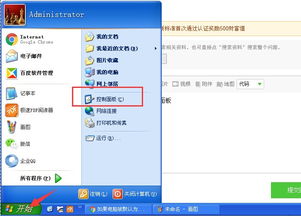 轻松掌握:如何在电脑浏览器中自由调整字体大小资讯攻略11-07
轻松掌握:如何在电脑浏览器中自由调整字体大小资讯攻略11-07 -
 轻松掌握!浏览器字体放大的两大实用技巧资讯攻略12-06
轻松掌握!浏览器字体放大的两大实用技巧资讯攻略12-06 -
 Agenda软件字体大小调整教程:轻松掌握更改方法资讯攻略10-31
Agenda软件字体大小调整教程:轻松掌握更改方法资讯攻略10-31 -
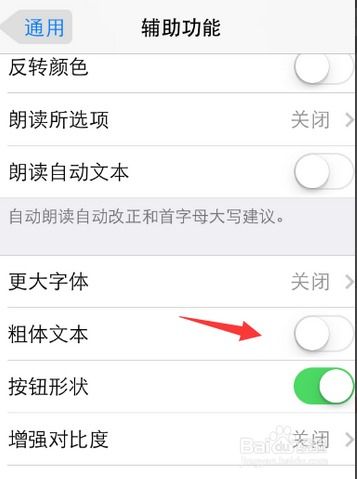 苹果手机字体太小怎么调整变大?资讯攻略12-06
苹果手机字体太小怎么调整变大?资讯攻略12-06 -
 轻松掌握!Win7系统字体大小调整全攻略资讯攻略01-18
轻松掌握!Win7系统字体大小调整全攻略资讯攻略01-18 -
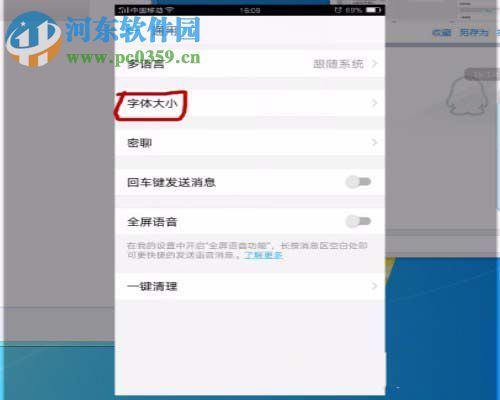 如何轻松调整大智慧APP的字体大小?一步一教,让你阅读更舒适!资讯攻略10-26
如何轻松调整大智慧APP的字体大小?一步一教,让你阅读更舒适!资讯攻略10-26